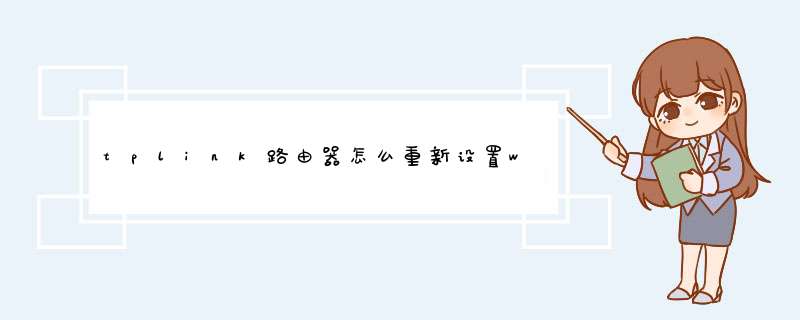
打开路由设置>无线设置这2个选项,就可以重新设置你的tplink路由器的wifi密码了。
打开修改管理员密码这个选项,就可以重新设置你的tplink路由器的管理员密码了。
路由器设置wifi密码的流程如下:
*** 作工具:TP-LINK路由器TL-WDR7620,联想电脑天逸510S,MicrosoftEdge1020124544。
1、在设备通电的情况下,按住路由器背面的“Reset”按钮直到所有指示灯同时亮起后松开。
2、然后找到路由器Reset小孔。找出一根小硬针,可以用牙签棍或者棉签棒,放入Reset小孔上长按5秒以上,路由器就恢复出厂设置了。
3、路由器恢复出厂设置后,则路由器WiFi名会显示出厂的原始名称。
4、返回电脑,找到出厂的WiFi名称,点击连接。
5、在电脑浏览器网页上,可以重新设置路由器管理员密码。输入新的管理员密码,点击确定即可。
6、然后选择上网方式,这个按照实际情况设置。然后重新设置无线WiFi的名称和连接WiFi的密码。
7、设置成功后,电脑或者手机重新连接新的WiFi,用新的WiFi密码就可以重新连接,开心上网了。
重新设置TP-LINK无线路由器的密码方法:
设置路由器密码
1、打开浏览器,在地址栏输入19216811(一般路由器地址是这个或者查看路由器背面的登录信息)进路由-输入用户名,密码 ,(默认一般是admin)。
2、点击:系统工具--登陆口令--修改---保存。
设置无线wifi密码
1、打开浏览器,在地址栏输入19216811(一般路由器地址是这个或者查看路由器背面的登录信息)进路由-输入用户名,密码 ,(默认一般是admin)。
2、无线设置--无线安全设置--选择WPA-PSK/WPA2-PSK。
①、认证类型:自动。
②、加密算法:AES。
③、PSK密码就是无线密码。设置成需要的密码。
答:首先说明一下,这个问题不够严谨,不知道你是要修改TL路由器上的WiFi密码?还是要修改TP的管理员密码(登录密码)?鉴于此,下面学习啦我会详细介绍TL-WR886N的WiFi密码设置;TP路由器管理员密码设置两个方面的主要内容。
一、修改TP路由器的WiFi密码
1、登录到设置页面
(1)、老版本TP路由器
需要在浏览器中输入:19216811——>然后输入默认用户名:admin,默认密码:admin——>点击“确定”
(2)、新版本TL路由器
可以在浏览器中输入:tplogincn或者19216811——>然后输入管理员密码——>点击“确定”。
重要说明:
(1)、您可以查看你自己的TL路由器底部标签,看标签上是否给出了默认的用户名和密码:admin。如果标签上标注得有,说明是老款的TP路由器。
(2)、新版本的PLP路由器,是没有默认的用户名和密码的,这种新款的TL路由器,是第一次设置这台路由器时,由用户自己创建的管理员密码(也就是登录密码)。
如果忘记了登录密码,只有把这台TL由器恢复出厂设置。恢复出厂设置之后,老版本的TP路由器可以用默认密码:admin登录;新版本的TL路由器,只需要在浏览器输入19216811,又可以重新创建管理员密码。
2、修改TP路由器的WiFi密码
(1)、老版本TP路由器
点击“无线设置”——>“无线安全设置”——>修改“PSK密码”——>点击页面下方的“保存”按钮。
温馨提示:“PSK密码”,指的'就是WiFi密码。
(2)、新版本TP路由器
登录管理界面后,在页面找到“网络状态”,在这里可以修改TP路由器的WiFi密码和WiFi名称,如下图所示。
二、修改TP路由器的登录密码
(1)、老版本TP路由器修改登录密码
点击“系统工具”——>“修改登口令”——>然后在右侧界面中,修改TP的登录密码
(2)、新版本TP路由器修改登录密码
点击“高级设置”——>“设备管理”——>“修改登录密码”——>然后先输入原来的登录密码,在设置新的登录密码——>点击“保存”,如下图所示:
重要说明:
无论是修改TP路由器的WiFi密码,还是修改TP路由器的登录密码。必须要之前原来的登录密码,能够成功登录到TP路由器的设置界面,才能进行设置。
如果已经忘记了TL-WR842N路由器的登录密码,老版本的TP路由器可以尝试用默认密码:admin登录;而新版本的TP路由器,只能够将其恢复出厂设置。
恢复出厂设置之后,老版本的TL-WR842N路由器可以用默认密码:admin登录;新版本的TP路由器,只需要在浏览器输入19216811,又可以重新创建管理员密码。
tplink路由器wifi密码设置方法:
1、电脑(手机)打开浏览器在地址栏输入路由器地址(路由器反面有标注,一般都是19216801 / 或 19216811 比较多),按回车键(enter)
2、然后输入admin默认账户名和密码相同,点确定。
3、进入路由器的服务器,选择无线设置,无线安全
4、点击无线安全设置后出现如下图所示。
PS:在无线安全设置页面,可以选择是否关闭无线安全功能。
a如果无需开启无线安全功能,请勾选关闭无线安全选项以关闭无线安全功能。
b如果需要开启无线安全功能,则请选择页面中三种安全类型中的一种进行无线安全设置。
本页面提供了三种无线安全类型:WEP、WPA/WPA2 以及WPA-PSK/WPA2-PSK。不同的安全类型下,安全设置项不同,下面介绍下WPA-PSK/WPA2-PSK的加密方式(推荐采用此种加密方式,安全性也是最好的)。
5、WPA-PSK/WPA2-PSK加密方式的介绍
认证类型:该项用来选择系统采用的安全模式,即自动、WPA-PSK、WPA2-PSK。(这里我们默认自动就可以了)。
加密算法:这里是加密算法,如太了解的默认AES就可以了。
PSK密码:这里设置的是你无线路由器的密码(不少于8位的密码)
组密钥更新周期:这里默认就可以。
PS:若路由器进行了无线安全设置,则该无线网络内的所有计算机都必须根据此处的安全设置进行相应的设置,如密码设置必须完全一样,否则将不能成功的通过无线连接到该路由器。
电脑连接路由器任一LAN口,进入设置页面,设置、修改路由器WIFI名称(SSID)和密码即可。方法如下:
1、打开浏览器,在地址栏输入路由器网关IP地址(路由器背后的标签上有,一般是19216811),输入登录用户名和密码(一般均为admin);
2、登录成功后就显示运行状态了,点击“无线设置”;
3、再点击“无线安全设置”,无线网络名称(SSID),就是一个名字,可以随便填,一般是字母+数字;
4、然后设置密码,一般选择WPA-PSK/WPA2-PSK加密方法(密码
要8-16个的,可以字母数字
组合);
5、设置密码后,点击保存,提示重启
;
6、点击“系统工具”里的“重启路由器”即可重启路由。1、打开登录地址,然后使用管理员账号密码登陆路由器管理设置界面;
2、登陆TP-Link路由器管理设置界面后,点击左侧菜单的无线设置--无线安全设置,然后在右侧的修改界面,将PSK密码(也就是WiFi密码)改成你所需要的新WiFi密码即可
3、改完之后,别忘记点击最底部的保存
修改WiFi无线网络密码后,需要重启TP-Link路由器才会生效,路由器重启是在系统工具中,可以找到,大家修改完WiFi密码之后,重启路由器就完成了Wifi无线网络密码的修改了。
欢迎分享,转载请注明来源:内存溢出

 微信扫一扫
微信扫一扫
 支付宝扫一扫
支付宝扫一扫
评论列表(0条)